如果临时有事要离开电脑一般会采取锁屏的操作,避免别人操作或偷看电脑重要资料,但很多小伙伴都不清楚电脑锁屏怎么设置壁纸,今天,小编就把电脑锁屏设置壁纸的步骤分享给大家。
工具/原料
品牌型号:联想
系统版本:Windows 10
电脑锁屏怎么设置呢,方法如下:
1、首先找一张自己要换锁屏壁纸的图片放到桌面,点击电脑左下角的windows图标
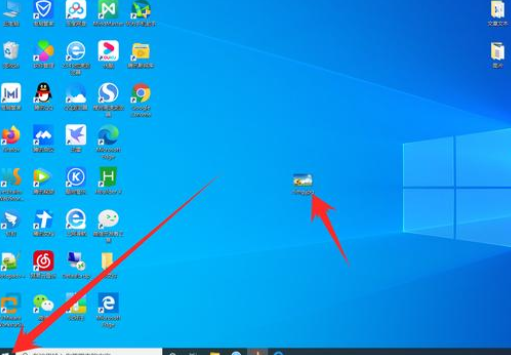
2.找到【设置】然后打开
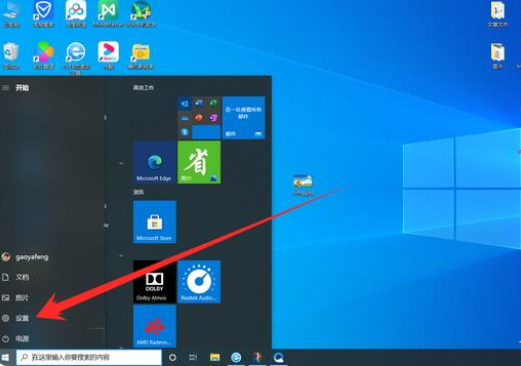
3.找到设置里面的【个性化】点击打开
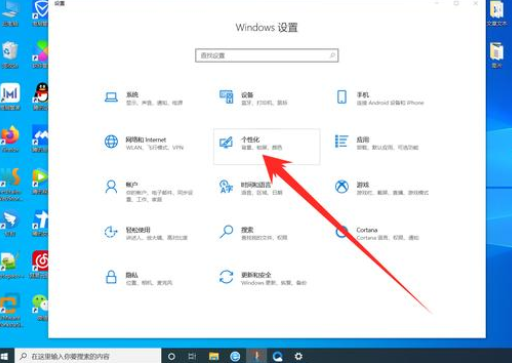
4.然后首先在个性化里面点击【锁屏界面】然后在右边箭头所指的地方点击选择【图片】
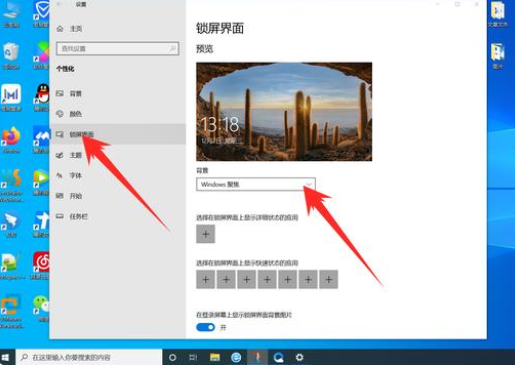
5.点击浏览选择要设置的图片,然后锁屏壁纸就设置好了
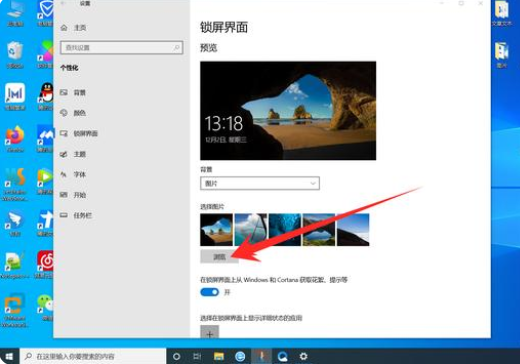
另外还有快速锁屏的三种方法:
1、 使用Win + L 组合键,可以快速锁屏;
2、在Win10开始菜单中进行锁屏操作;
3、按下键盘上的Atrl+Alt+Del组合键,也可以快速锁屏。
总结
以上就是电脑锁屏设置壁纸的方法啦,想要参考更多关于电脑锁屏怎么设置壁纸的文章内容可以点击小白一键重装系统了解更多详情,希望以上内容可以帮到大家。

大小:72.8M

大小:25.9M

大小:

大小:65.7M

大小:21.1M